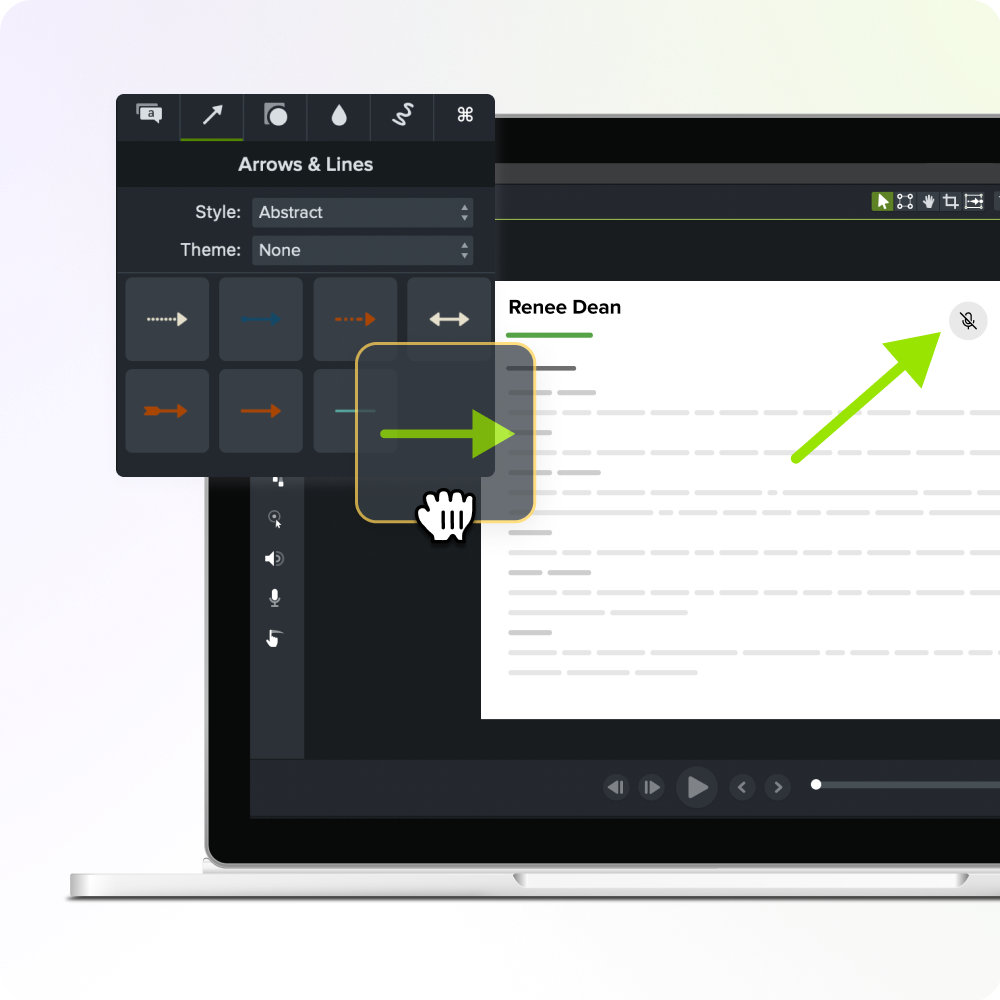크로마키 그린 스크린: 휴대용 크로마키로 만들기
게시 됨: 2024-10-07누구나 매력적이고 전문가 수준의 비디오를 만들고 싶어하지만 전문 녹음 스튜디오가 없으면 이는 어려운 작업처럼 보일 수 있습니다. 그린 스크린은 영화 세트부터 TV 방송까지 모든 분야에서 광범위하게 사용되는 특수 효과의 필수 요소입니다. 후반 작업에서 빈 배경을 비디오나 이미지로 대체하여 작품에 전문적인 느낌을 주거나 더욱 매력적인 콘텐츠를 만들 수 있습니다. 휴대용 그린 스크린과 Camtasia의 유연하고 사용하기 쉬운 크로마 키 기능을 통해 단 몇 분 만에 고품질 콘텐츠를 제작할 수 있습니다.
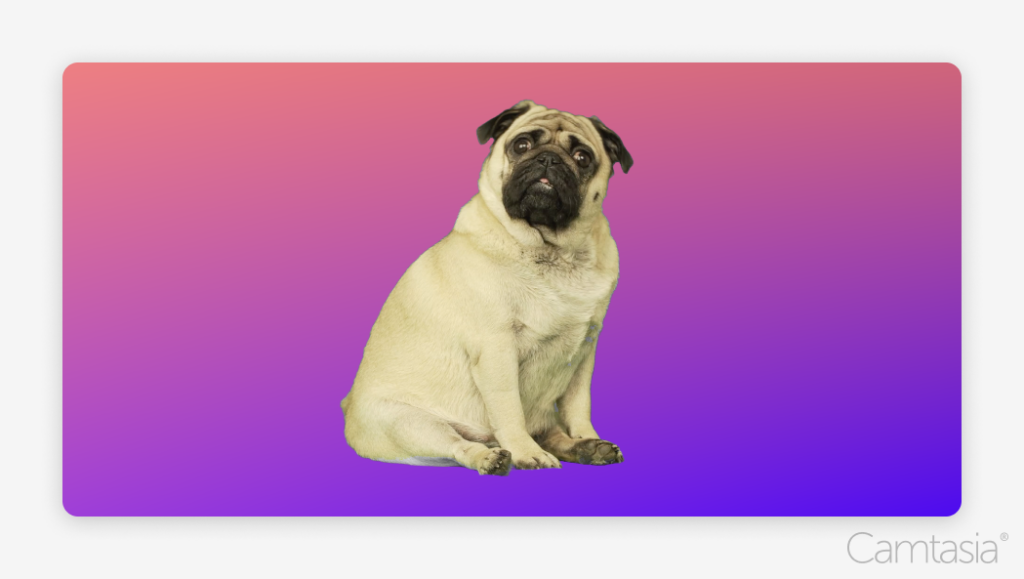
크로마키란 무엇이고 어떻게 작동하나요?
크로마키의 기본
크로마 키잉은 비디오의 특정 색상을 다른 비디오나 이미지로 바꾸는 기술입니다. 이 특정 색상은 조명과 그림자로 인한 변화를 설명하기 위해 특정 범위에서 제거됩니다. 이 범위와 일치하는 원본 비디오의 일부는 투명하게 만들어져 다른 미디어를 장면에 삽입할 수 있습니다.
이는 컴퓨터로 생성된 장면에 배우가 등장하도록 영화에서 일반적으로 사용됩니다. 그린 스크린 앞을 걷는 배우가 갑자기 달 표면으로 이동하는 경우도 있다.
또한 YouTube 사용자가 이야기하고 있는 미디어 앞에 YouTube 사용자를 배치하여 보다 매력적인 콘텐츠를 제작하여 발표자와 그들이 선보이는 콘텐츠를 함께 표시할 수 있습니다. 가상 프리젠테이션에서는 다른 장소에서 촬영할 때 발생할 수 있는 방해 요소를 최소화하기 위해 중립적인 배경 앞에 스피커를 배치할 수도 있습니다.
녹색(또는 파란색) 화면이 사용되는 이유
녹색 화면은 크로마 키잉에 가장 일반적으로 사용되는 배경색입니다. 가장 깔끔한 배경 제거를 위해서는 제거되는 배경과 보존하려는 피사체 사이에 높은 대비가 필요합니다.
크로마 키잉은 선택한 색상 범위와 일치하는 모든 것을 제거하므로 프로덕션에서는 피사체와 너무 가깝게 일치하는 배경을 피하려고 합니다. 그린 스크린에 사용되는 밝은 녹색 음영은 일반적으로 대부분의 작품에서 제거하기 가장 쉽습니다. 인간의 피부색에는 일반적으로 녹색이 거의 없습니다. 녹색 의류는 다른 색상보다 덜 일반적이므로 녹색 배경이 이상적입니다.
오늘날에는 녹색 화면이나 파란색 화면 배경이 일반적으로 사용됩니다. 누군가가 녹색 옷을 입어야 하거나 식물과 같은 다른 주제가 문제를 일으킬 수 있는 프로덕션에서는 블루 스크린을 대신 사용할 수 있습니다. 녹색 배경은 광도가 높기 때문에 밝은 조명 장면에서 제거하기가 더 쉽습니다. 그러나 조명이 덜 밝은 장면에서는 같은 이유로 파란색이 더 나은 선택일 수 있습니다. 녹색의 광도가 높으면 녹색 빛이 피사체에 반사되어 효과가 더욱 눈에 띄고 덜 전문적이게 됩니다.
스타덤이 기다립니다!
Camtasia는 YouTube, TikTok, Instagram 등을 위한 흥미로운 콘텐츠를 만드는 완벽한 방법입니다!
Camtasia 받기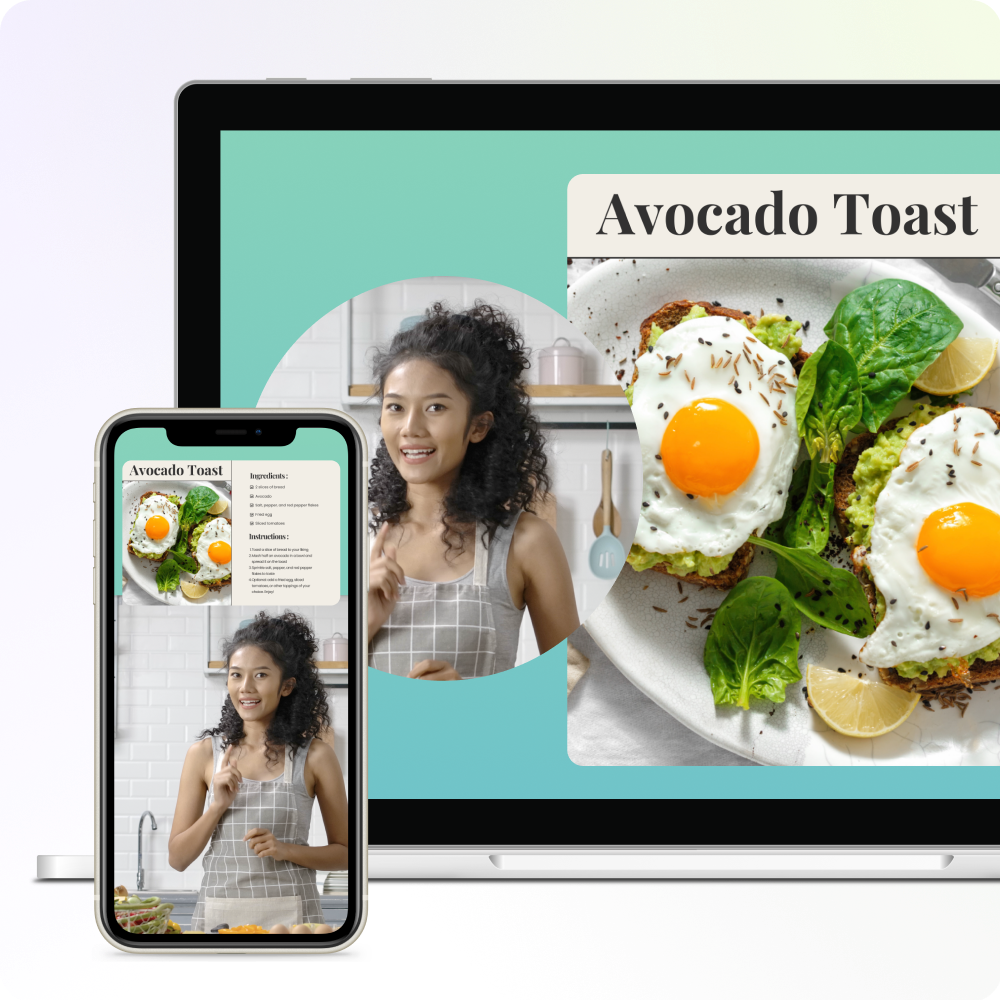
콘텐츠 제작자를 위한 휴대용 크로마 키 솔루션
휴대용 크로마키 설정의 이점
휴대용 크로마 키 솔루션을 사용하면 작품 품질을 쉽고 빠르게 향상할 수 있습니다. 휴대용 솔루션은 창작 프로세스 수준을 높이는 저렴하고 효과적인 방법입니다. 그들은 또한 다재다능합니다. 고정된 장소에 국한되지 않고 집, 사무실 또는 이동 중에도 빠르게 촬영할 수 있습니다.
권장 휴대용 그린 스크린
접을 수 있는 편의성을 위해 Elgato의 Green Screen은 이동이 잦은 제작자에게 적합합니다. 몇 초 안에 배포하고 사용할 수 있습니다. 접힌 상태에서는 보관 및 운반이 용이하며 운반용 손잡이가 있어 편리합니다.
예산에 민감한 사용자도 Neewer 2-in-1 접이식 배경막을 사용하여 고품질 효과를 얻을 수 있습니다. 이 배경은 휴대가 간편하여 휴대가 간편합니다. 또한 녹색과 파란색 면을 모두 제공하여 하루 중 다양한 시간에 녹화하거나 한 장소에서 다양한 피사체를 녹화할 때 활용도를 극대화합니다.
최고 품질의 비디오 제작을 위해 Pro Cyc GS80 휴대용 그린 스크린은 하나 또는 두 개의 피사체를 촬영할 수 있도록 가로 80인치, 높이 80인치의 거대한 배경을 제공합니다. 이 휴대용 스크린을 사용하면 사용자는 현장에서 몇 분 안에 전문가 수준의 그린 스크린을 설정할 수 있습니다.

Camtasia에서 크로마키를 사용하는 방법
1단계: 영상 가져오기
첫 번째 단계는 그린 스크린 영상을 Camtasia로 가져오는 것입니다. Camtasia Editor에서 비디오를 미디어 저장소로 가져온 다음 타임라인에 추가할 수 있습니다. 그린 스크린 설정이 준비되면 웹캠을 사용하여 Camtasia 레코더에 영상을 녹화할 수도 있습니다. 자세한 내용은 웹캠 녹화 방법(단계별 가이드)을 참조하세요.
2단계: 크로마키 효과 적용
미디어가 타임라인에 있으면 "시각 효과" 탭을 선택할 수 있습니다. 그런 다음 미디어를 드래그하거나 상황에 맞는 메뉴를 통해 "색상 제거" 효과(크로마 키)를 미디어에 추가할 수 있습니다.

효과가 미디어에 추가되면 속성 패널에 "색상 제거"가 표시됩니다. 이제 이러한 설정을 조정하여 배경색을 올바르게 제거하고 가장자리를 매끄럽게 만들 수 있습니다. 색상 선택기를 사용하면 미리보기에서 녹색/파란색 배경 색상을 쉽게 선택하여 특정 배경 색상을 제거할 수 있습니다.
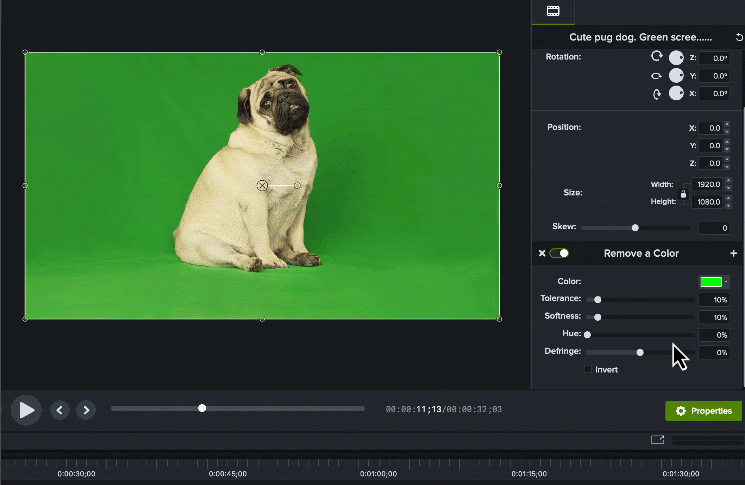
효과를 미세 조정하기 위한 다음 설정도 있습니다.
- 허용치: 제거하려는 색상이 선택한 색상과 얼마나 가까워야 하는지를 조정합니다.
- 부드러움: 조정하면 피사체 주변에 나타날 수 있는 거친 가장자리를 부드럽게 만드는 데 도움이 될 수 있습니다.
- 색조: 이를 조정하면 보다 정확한 피부 톤을 얻을 수 있습니다.
- 언저리 제거: 이 기능을 조정하면 특히 주변에 희미한 후광 효과가 나타나는 경우 피사체의 가장자리를 부드럽게 만드는 데 도움이 됩니다.
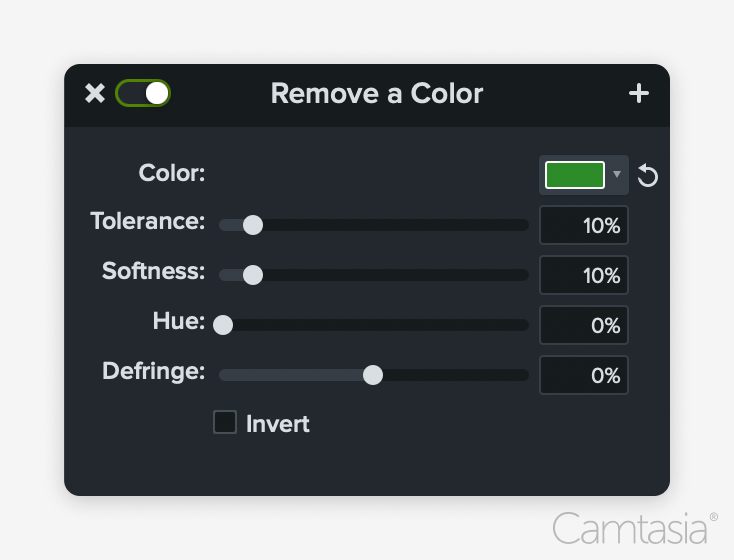
3단계: 맞춤 배경 추가
이제 배경 제거를 미세 조정했으므로 사용자 정의 배경을 추가할 차례입니다. 피사체 영상 뒤의 타임라인에 배경 이미지나 비디오를 삽입하세요.
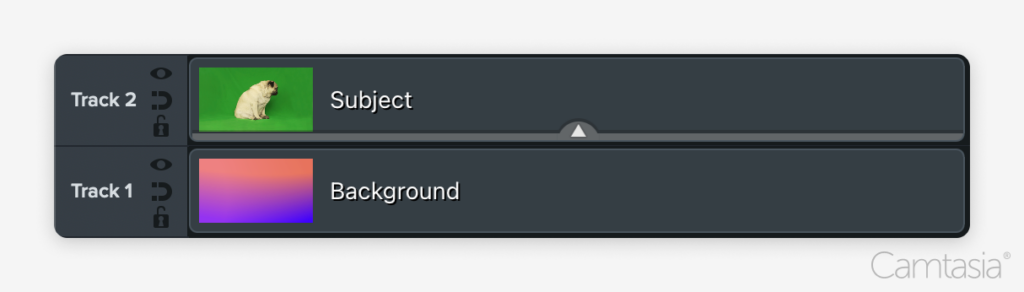
Camtasia로 최상의 결과를 얻기 위한 팁
- 그린 스크린에 그림자와 고르지 못한 색상이 생기지 않도록 적절한 조명을 확보하세요.
- 효과를 미세 조정하려면 Camtasia의 "색상 제거" 설정을 사용하세요.
결론
크로마키는 보다 전문적이고 매력적인 콘텐츠를 만드는 좋은 방법입니다. 피사체는 강조되는 콘텐츠 바로 앞에 배치되거나 배경이 매력적이거나 심지어 다른 위치에 있는 것처럼 보일 수도 있습니다. Camtasia를 사용하면 비디오에서 이러한 효과를 빠르고 쉽게 얻을 수 있습니다. 지금 바로 Camtasia 무료 평가판과 휴대용 그린 스크린을 시작하여 생산 기술을 한 단계 높여보세요!
비디오를 편집하는 가장 쉬운 방법
시간 낭비를 멈추고 Camtasia가 어떻게 놀라운 비디오를 그 어느 때보다 쉽게 제작할 수 있는지 알아보세요.
Camtasia 받기